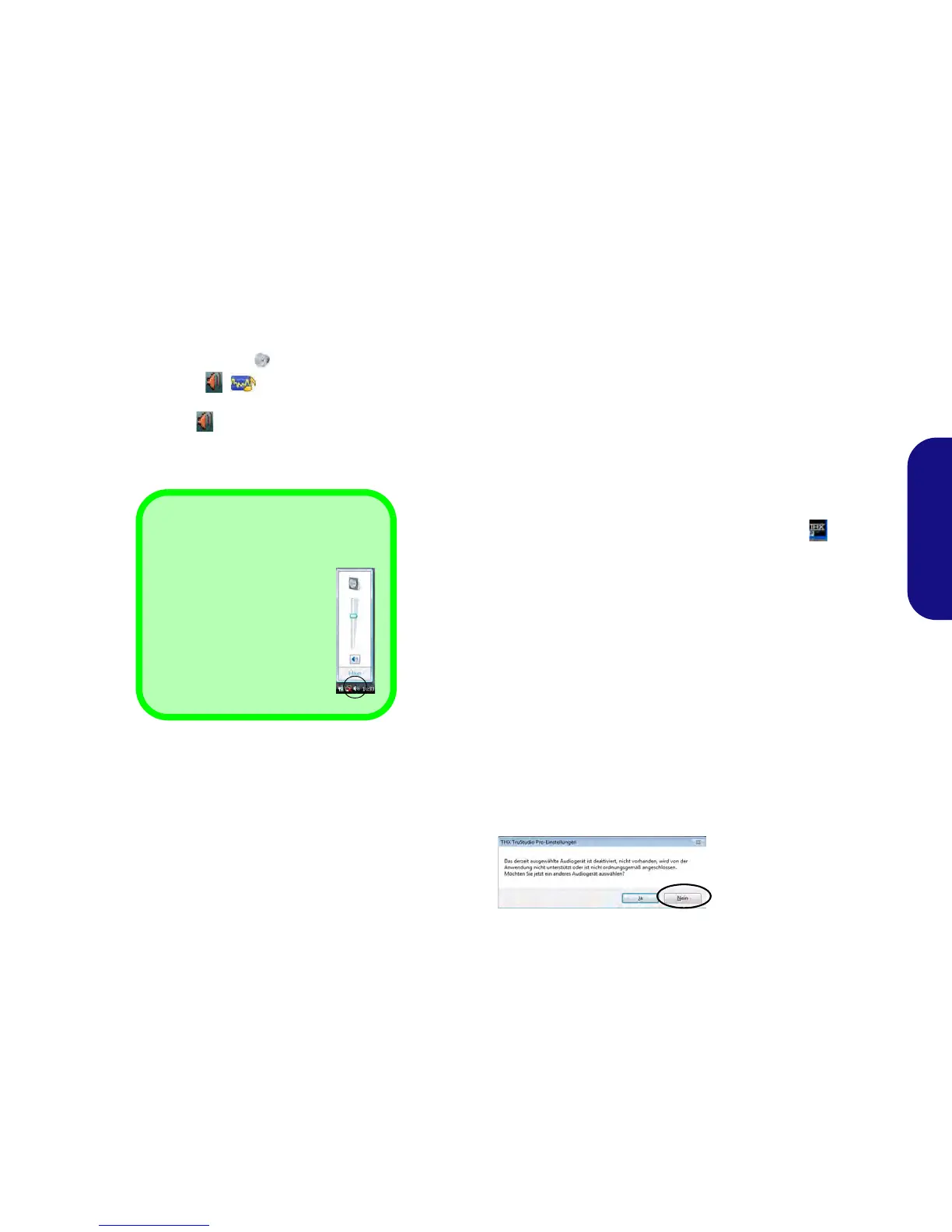37
Deutsch
Audiofunktionen
Die Audioeinstellungen können Sie bei Windows durch An-
klicken des Soundsymbols oder des Realtek HD Audio
Manager -Symbols / in der Taskleiste/Systemsteu-
erung aufrufen (wenn Sie mit der rechten Maustaste auf das
Taskleistensymbol klikken, wird das Audiomenü aufge-
rufen). Die Lautstärke können Sie durch die Tastenkombina-
tion Fn + F5/F6/den Lautstärkeregler ändern.
THX TruStudio Pro Audio
Mit der Anwendung THX TruStudio Pro können Sie die
Audioeinstellungen nach Ihren Anforderungen konfigurie-
ren, um eine bestmögliche Audioleistung bei Spielen und der
Wiedergabe von Musik und Videos zu erreichen.
Aktivierung von THX TruStudio Pro
Wenn Sie THX TruStudio Pro das erste Mal starten, müssen
Sie diese Anwendung aktivieren.
1. Um die Anwendung zu aktivieren, müssen Sie zunächst eine Ver-
bindung zum Internet herstellen.
2. Klicken Sie doppelt auf das Symbol THX Aktivieren auf dem
Desktop und klicken Sie auf Aktivieren (Schaltfläche).
3. Das Programm stellt eine Verbindung zum Internet her, um den
Aktivierungsschlüssel zu prüfen.
4. Klicken Sie auf Finish (Fertig stellen), um die Aktivierung der
Anwendung abzuschließen.
5. Starten Sie den Computer neu.
THX Tru Studio Pro & HDMI
1. Wenn Sie ein HDMI-Anzeigegerät an den HDMI-Ausgangsan-
schluss anschließen, werden die Steuertasten von THX Tru Studio
Pro deaktiviert.
2. Die Warnmeldung “Möchten Sie jetzt ein anderes Audiogerät
auswählen?” erscheint.
3. Klicken Sie auf Nein, wenn Sie weiterhin den HDMI-
Audioausgang Ihres externen Anzeigegeräts verwenden möchten
(wählen Sie kein anderes Audiogerät aus, wenn ein HDMI-
Anzeigegerät angeschlossen ist).